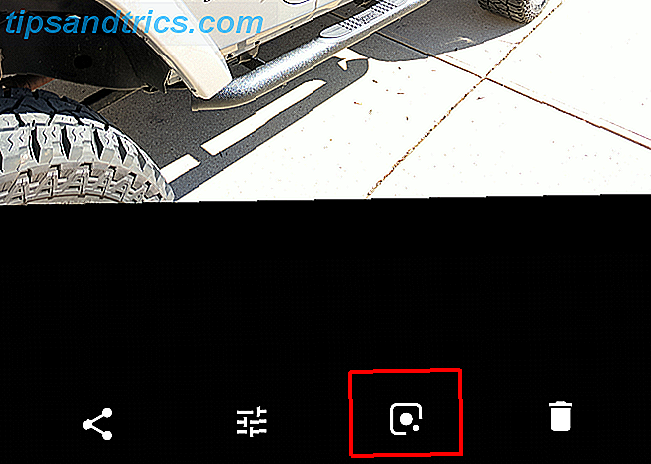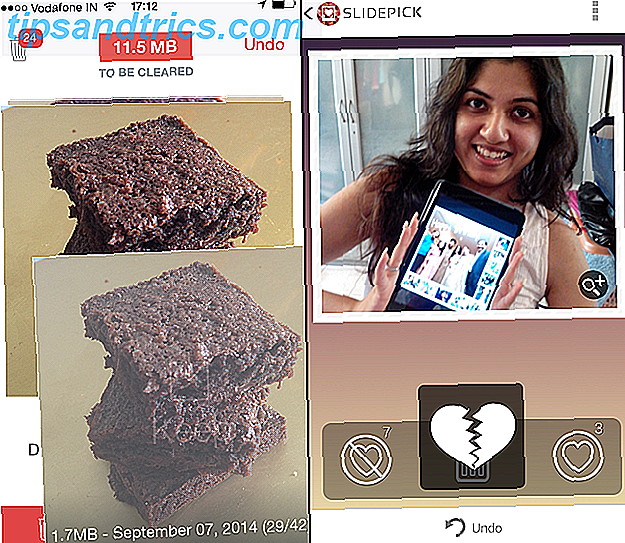Ablenkungen sind nie eine gute Sache, wenn Sie versuchen, Arbeit zu erledigen, und sie sind besonders schädlich, wenn Sie schreiben. Es gibt immer ablenkungsfreie Texteditoren, die es wert sind, mit diesen ablenkungsfreien Redakteuren in Frieden zu schreiben. Visuelles Durcheinander - dank Menüs und anderen Markup-Funktionen - hat oft meinen Schreibblock zementiert. Also habe ich ziemlich viele ablenkungsfreie Texteditoren in einem grandiosen ... Read More ausprobiert, aber einige Leute ziehen es vielleicht vor, in Microsoft Word zu arbeiten, aufgrund seiner vertrauten Benutzeroberfläche oder seines Feature-Sets.
Fürchte dich nicht. Sie können immer noch Ihr Ziel einer ablenkungsfreien Zone erreichen So erhalten Sie einen ablenkungsfreien Computer in 10 einfachen Schritten So erhalten Sie einen ablenkungsfreien Computer in 10 einfachen Schritten Ihre Aufmerksamkeit wird durch Ablenkungen verbraucht. Entfernen Sie sie, um Ihren Fokus und Ihre Produktivität zu erhöhen. Wir zeigen Ihnen die gebräuchlichsten Zeitlupen für Computer und wie Sie diese deaktivieren oder blockieren können. Lesen Sie mehr in Word mit diesen drei Tipps. Nutzen Sie sie, um Unordnung aus Ihrer Erfahrung zu entfernen und Ihre Arbeit zu erleichtern.
1. Deaktivieren Sie die Rechtschreibprüfung, wenn Sie arbeiten . Ohne die squiggly roten Linien überall, werden Sie nicht so in Versuchung sein, zurück zu gehen und Tippfehler sofort zu beheben - das bricht Ihre Konzentration, und Sie können sich auf das Schreiben konzentrieren, wenn Sie sich nicht um dumme Fehler kümmern, die Sie später beheben können . Gehen Sie zu Datei> Optionen> Registerkarte Korrektur und deaktivieren Sie die Kontrollkästchen Rechtschreibprüfung während der Eingabe und Grammatikfehler während der Eingabe markieren.
2. Deaktivieren Sie Formatierungszeichen. Wenn Sie mit anderen Personen in einem Dokument arbeiten, fügt Word Markierungen hinzu, um Ihnen zu zeigen, wer was geändert hat. Sie könnten auch Absatz und andere Marker haben, die nur nervig sind. Wechseln Sie zum Tab " Überprüfung" und wählen Sie auf der Registerkarte " Tracking" die Option " Kein Markup" . Stellen Sie sicher, dass Absatz- / Formatierungsmarkierungen deaktiviert sind, indem Sie oben rechts im Abschnitt Absatz der Registerkarte Start auf das Symbol ¶ klicken.
3. Verwenden Sie die Texterweiterung . Sie schreiben wahrscheinlich viel repetitiven Text während des Tages, besonders wenn Sie Briefe für ein Geschäft oder etwas Ähnliches schreiben. Versuchen Sie einen Zwischenablage-Manager Halten Sie diesen Gedanken: 5 Gründe, die Sie brauchen Ein Zwischenablage-Manager Halten Sie diesen Gedanken: 5 Gründe, die Sie brauchen, ein Zwischenablage-Manager Wenn Sie darüber nachdenken, kopieren Sie Paste ist irgendwie komisch. Du kopierst Zeug, aber es gibt keine Möglichkeit, es zu sehen. Und wenn Sie das kopieren, was Sie hatten, ist es weg - für immer. Lesen Sie mehr wie ClipX, mit dem Sie "klebrige" Textschnipsel hinzufügen können, die Sie überall in einer Sekunde wiederverwenden können.
Was sind deine Tipps für gezielteres Schreiben in Word? Teilen Sie Ihre besten Tipps unten und lassen Sie uns diese Liste noch besser machen!
Bildquelle: iko über Shutterstock.com